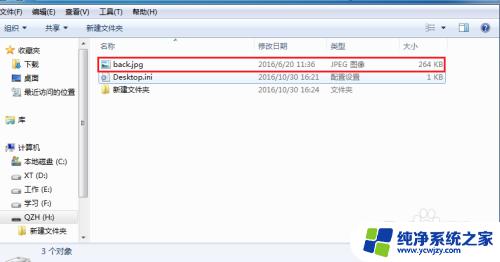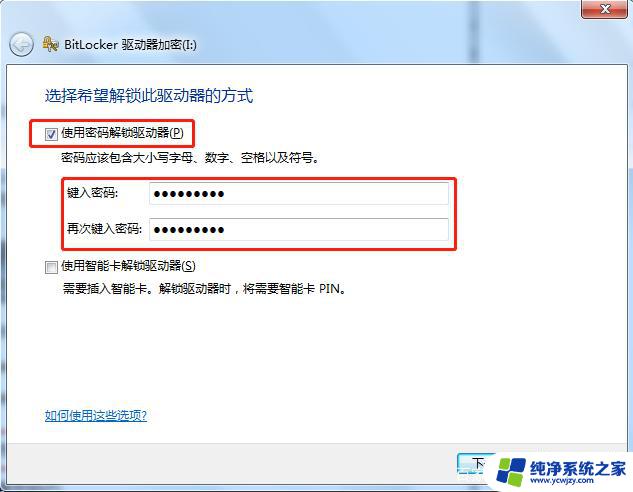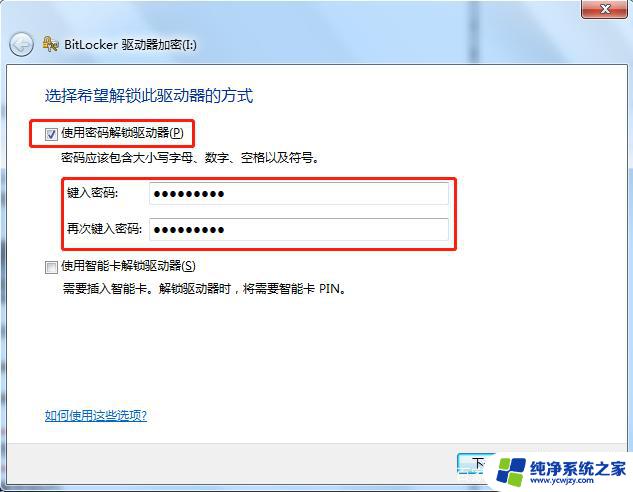给u盘设置图标 怎么给电脑U盘设置个性化图标
给u盘设置图标,在电脑使用过程中,我们经常会使用到U盘来存储和传输文件,使用默认图标的U盘显得相对单调和缺乏个性化。有没有办法为我们的U盘设置一个独特的图标呢?答案是肯定的。通过一些简单的操作,我们可以给U盘设置个性化图标,使其更加与众不同。接下来我们将介绍一些简单的方法,让您轻松地为U盘添加个性化图标,让它成为您的专属标志。
方法如下:
1.首先打开文件夹选择,然后去掉“隐藏已经文件类型的扩展名”。然后点击下面的应用和确定按钮,将文件的扩展名显示出来,为我们后面的修改做好准备
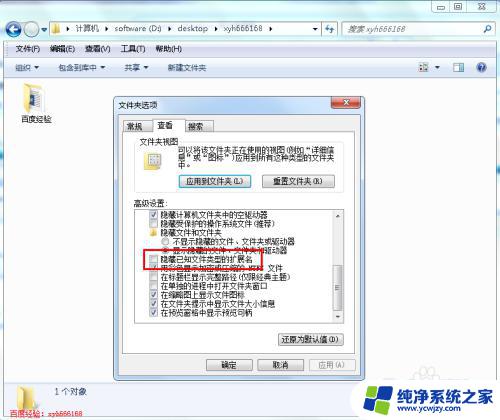
2.打开我的电脑,连接U盘,现在U盘是默认的图标,下面小编就来分享怎么样修改它
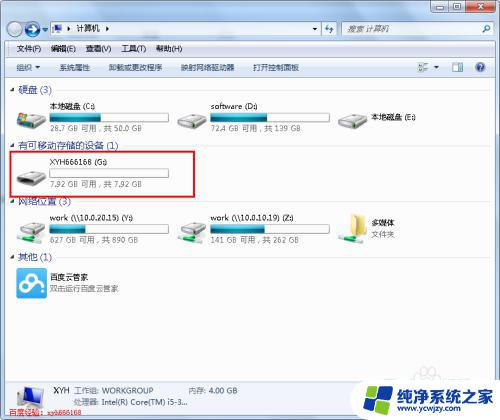
3.首先制作好一个.ico格式的图片,然后保存在U盘根目录中,并将图标命名为favicon.ico

4.在U盘根目录新建一个文本文件,下面会用到
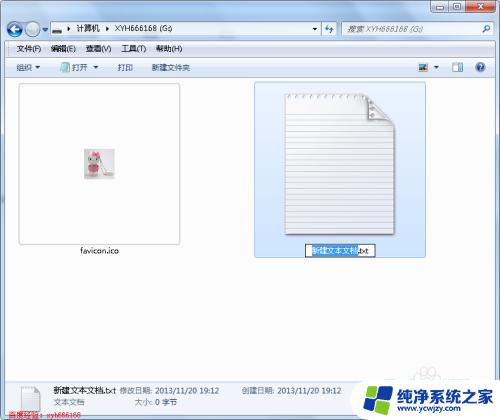
5.将新建的文本文件的名称改为autorun,扩展名修改为inf
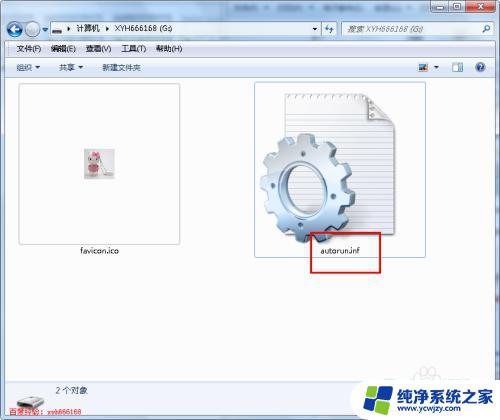
6.用记事本工具打开autorun.inf文件,然后在里面输入下面的内容并保存关闭
[autorun]
icon=favicon.ico
注意要分两行写
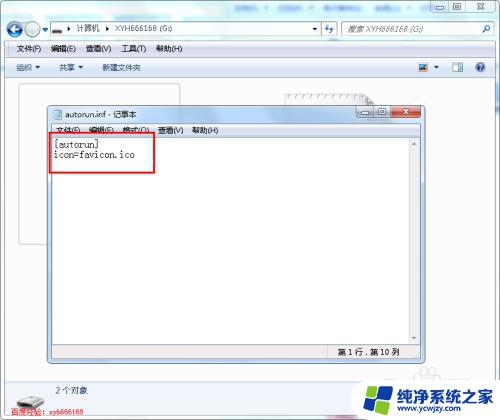
7.断开U盘的连接,从电脑退出U盘。然后重新将U盘连接到电脑,我们可以看到U盘的图标已经修改好了
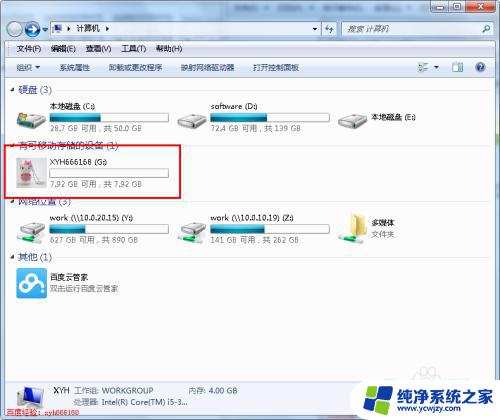
以上是有关为U盘设置图标的全部内容,如果您遇到了这种情况,可以按照小编的方法进行解决,希望这篇文章能够帮助到您。